Danalockは、対応アプリから施錠や解錠が出来るスマートロック製品です。
インターネット回線が使用できる環境であれば、遠隔から鍵の状態確認や鍵の施錠解錠の操作が可能です。
また
Danapad (Danalock製品と連携する数字キーの入力デバイス)を使用することで、アプリを使わずに暗証番号キーで施錠解錠をすることも可能です。
<注意事項>
・ご利用になる前にDanalock & Danapadの追加をしてください(導入物件にお住まいのご入居者様は、すでに追加設定済みですので、本ページのみご覧ください)。
・本製品を使用する際には、Smart Station が必要です。
・Danapadの「施錠」ボタンを押下するだけで、Danalockが施錠されます。スマートホームご利用開始前にDanapadを操作される際は、かならず物理鍵をお手元にご準備いただくようご注意ください。
・施工方法については、取扱説明書をご覧ください。 |
各部名称
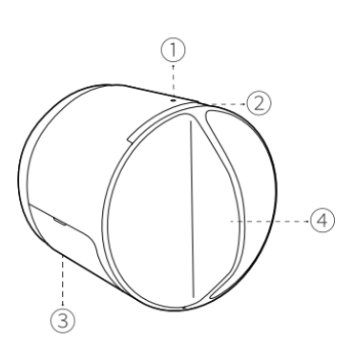
①設定ボタン ②LEDライト ③電池カバー ④サムターン
主な仕様(諸元)
| 寸法 |
W59.3 × H59.3 × D68 mm |
| 重量 |
138g |
| 使用環境 |
動作温度範囲:5〜35℃ |
| 電源 |
リチウム電池 CR123A × 4
電池寿命:約1年 |
| 通信機能 |
Z-wave / Bluetooth 4.2 |
| デバイス間通信距離 |
5-15m |
| 無線周波数 |
922.5 / 923.9 / 926.3 MHz(Z-WAVE) |
製品本体の操作について
1.サムターン操作
本体のサムターンを右または左に回すことで、室内側から施錠、解錠を行います。
施錠されている状態:本体のサムターンを右に回すことで解錠することができます。
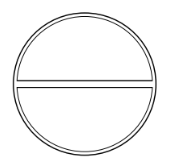
解錠されている状態:本体のサムターンを左に回すことで施錠することができます。
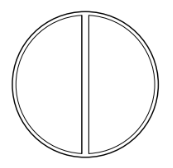
2.LEDの表示
本製品を操作する際に、LEDの点灯色やパターンで操作内容を確認することが可能です。LEDの点灯パターンについては以下の通りです。
| 点灯パターン |
説明 |
| 赤色が短く点灯 |
● |
正しく施錠されました |
| 緑色が短く点灯 |
● |
正しく解錠されました |
| 白色が短く点灯 |
○ |
使用可能な電池が挿入されました |
| 赤色が5分毎に10回点滅 |
◎ |
電池の残量が減っています |
| 紫色に点灯状態 |
● |
ファームウェア更新待機状態 です |
| 青色に点灯状態 |
● |
ファームウェア更新中です |
| 青色で点滅 |
◎ |
設定情報が本体に保存されました |
3.電池の交換手順
使用電池:
リチウム電池 CR123-A 4個
(推奨:Panasonic CR123A リチウム電池)

電池交換手順:
電池を抜き差しされる際に、電池カバーが剥けて利用不可能になってしまうケースが見られます。以下の取り付け手順をお読みいただいてから、電池交換を行ってください。
①本体のバッテリーの蓋を取り外します。
②Danalock下部を手で覆ってから、電池と本体の間に挟まれているリボンを下に引っ張ることで、電池を引き出すことができます。
※勢いよく飛び出す場合がありますのでご注意ください
③電池を取り抜いたら、リボンをピンと張り、本体と電池の間に噛ませる様にして、新しい電池を取り付けます。電池は、本体とまっすぐ並行になる様にして差し込むと、電池のカバーめくれを防止できます。
④電池挿入後LEDが白く点灯するのを確認してください。
⑤バッテリーの蓋を元に戻します。
⑥下記記事参照の上、開き勝手の設定をしてください。
Danalockの開き勝手の設定
⑦最後に、アプリで解錠/施錠の操作をし、正しく動くことを確認していください。
※電池残量表示は、電池交換実施後、SmartStationをオンラインにしたまま8h経過後に更新されます。
対応アプリでの操作について
1.Danalockの操作
Danalockの解錠・施錠の操作はデバイスエリアに表示されているパネルからと、クイックアクセスエリアに表示されているパネルからの2通りの方法があります。
クイックアクセスエリアは、スマートホーム画面の上部に表示されているため、スマートホーム画面を開いてすぐに鍵の施錠・解錠操作をすることができます。
スマートホーム画面のデバイス操作に表示されたスマートロックのパネルにて、施錠・解錠状態を確認することができます。スマートロックのパネルをタップしてパネル詳細画面を開くと、解錠・施錠の操作、および、
Danapad で解錠するための暗証番号の設定を行うことができます。
<デバイスエリア>
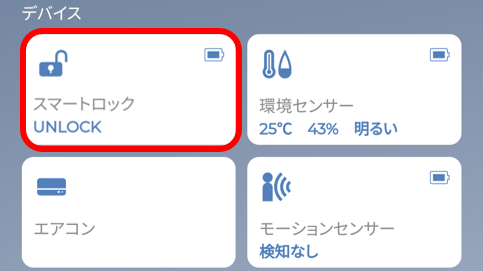
<パネル詳細画面>
[LOCK]ボタンをタップすると、鍵の施錠を行います。
[UNLOCK]ボタンをタップすると、鍵の解錠を行います。
※色が濃い方が、鍵の現在の状態となります。操作する際は、薄い方をタップしてください。
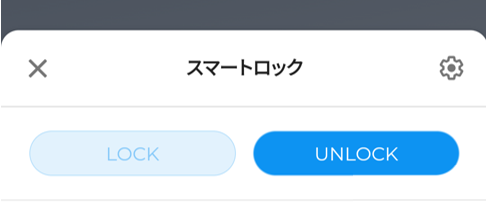
・クイックアクセスからの操作
スマートホーム画面上部に表示されるクイックアクセスエリアで、Danalockの施錠・解錠状態を確認することができます。
Danalockが解錠状態になっているときのみ、パネルが赤色に表示されます。
<施錠状態>

<解錠状態>
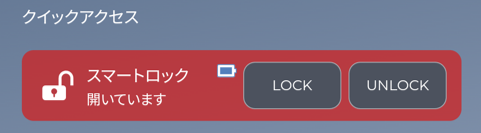
また、クイックアクセスエリアに表示されているスマートロックのパネルから、直接施錠・解錠の操作をすることができます。
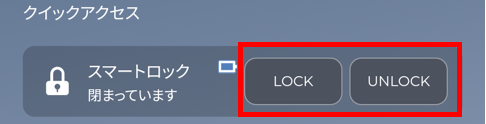
2.解施錠履歴の閲覧
スマートホームトップ>MENU>タイムライン>鍵の解施錠>スマートロックをタップすると、解施錠履歴の一覧を確認することができます。
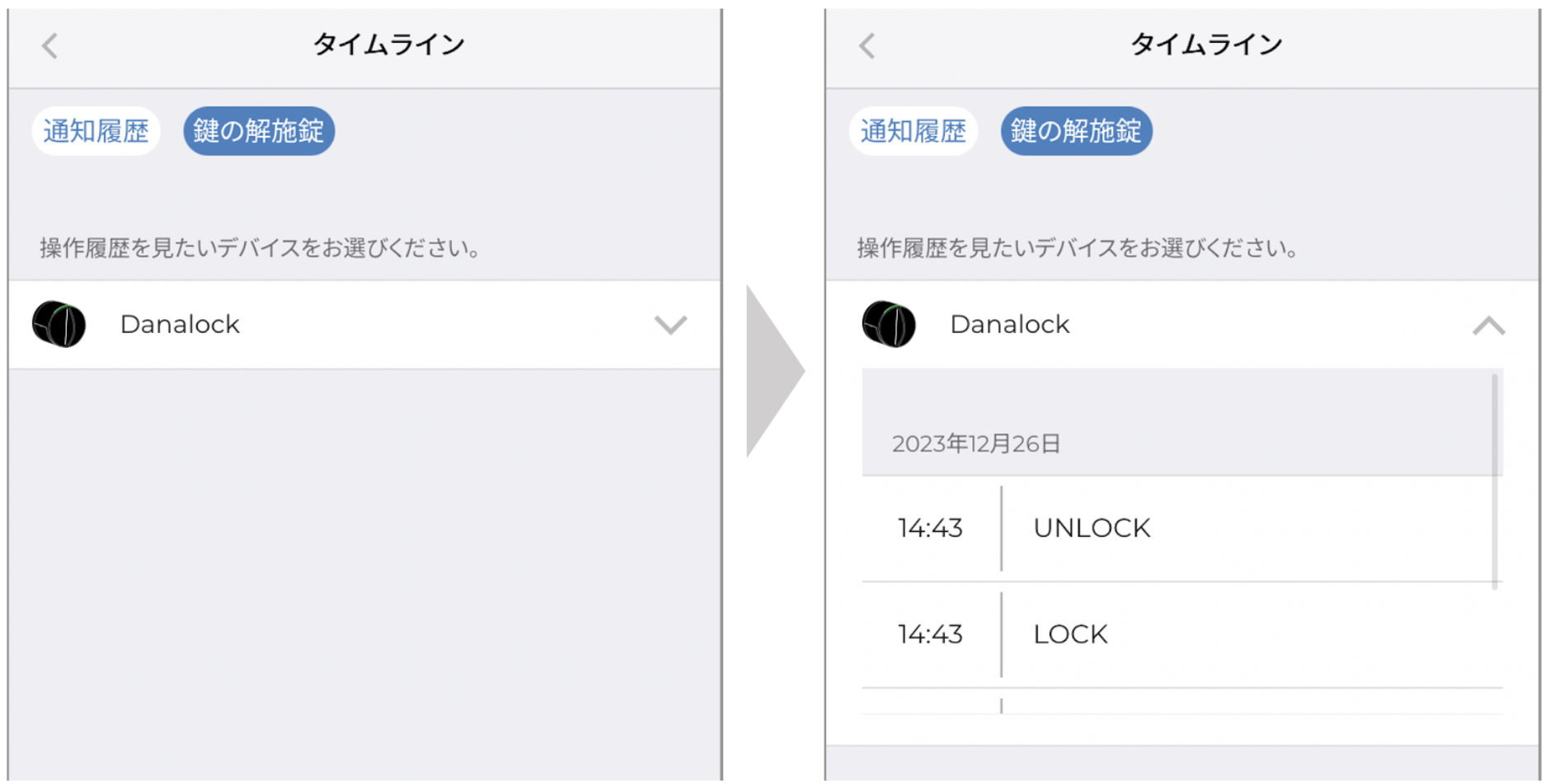
3.編集
・デバイス名の変更
デバイス名の編集が可能です。お好きな名前に変更いただけます。
こちらで変更したデバイス名は、アプリ全体に反映されます。
①スマートホームトップから、スマートロックのパネルをタップします。
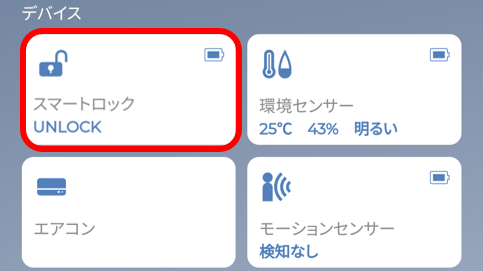
②操作パネル右上に表示される歯車をタップします。
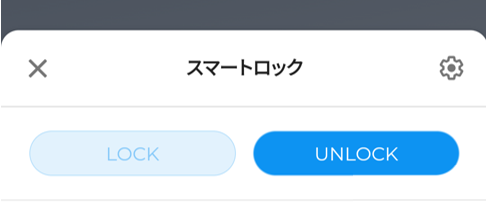
③名称変更をタップします。
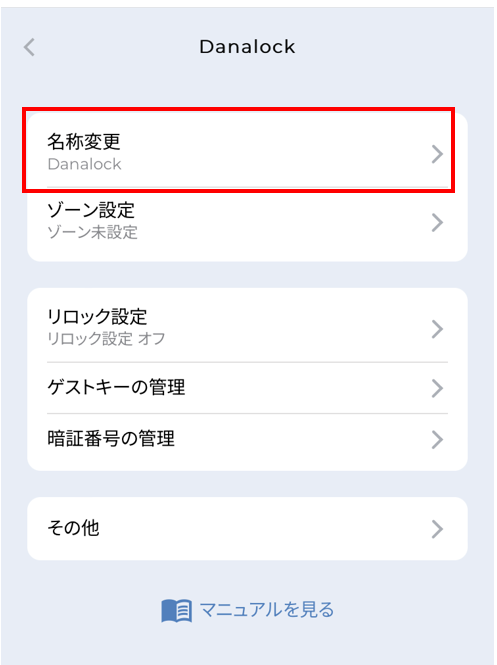
④お好みの名称に変更し、右上の完了をタップします。
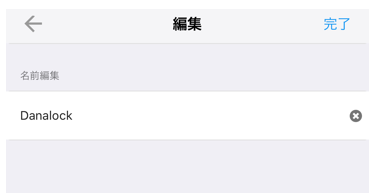
・デバイスの解除
デバイス解除は必要時以外は行わないでください。不必要時に解除をした場合、アプリから本製品が使用できなくなります。
①スマートホームトップから、スマートロックのパネルをタップします。
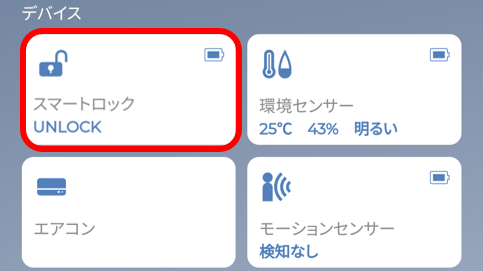
②操作パネル右上に表示される歯車をタップします。
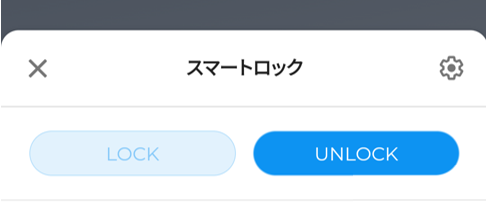
③その他をタップします。
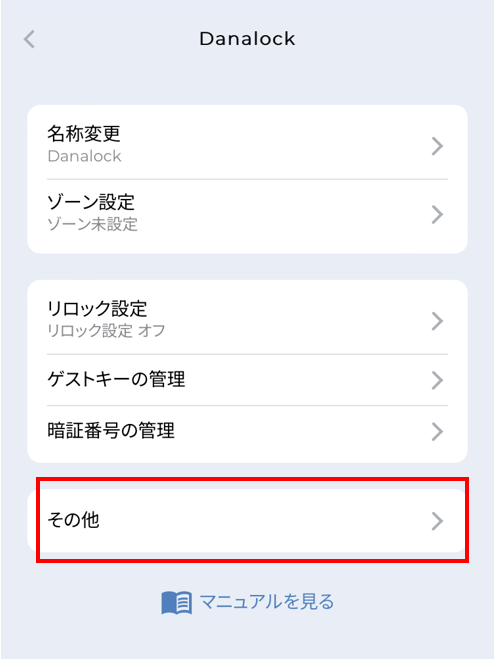
④編集をタップし、デバイス解除ボタンを押すと、デバイス解除の操作案内に移ります。
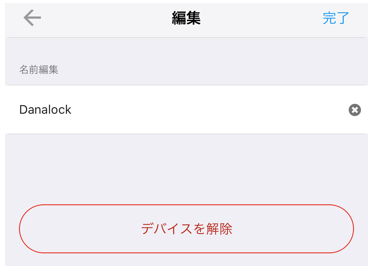
4.リロック設定
鍵を解錠の後、一定時間後に、自動で施錠される状態にしておくことができます。設定方法については、
リロック設定 をご覧ください。
Danapadとの連携操作
アプリから暗証番号キーを設定することで、Danapadの数字キーからDanalockの施錠・解錠が行えます。操作方法については、
Danapadマニュアルをご覧ください。
こんな時どうする?
Danalockが正常に動かない場合の解決方法については、
こちらをご参照ください。